
【Apple Watch お役立ちガイド】Apple Watchでコミュニケーションしよう(音声編)
Apple Watchといえば、通知の確認などの使い方が一般的なイメージかもしれません。しかし、他にもよりアクティブにコミュニケーションできる便利な機能が搭載されています!
今回はiPhoneを取り出すことなくApple Watchだけで通話できる機能や、家族や友人のApple Watch同士で会話できる「トランシーバー」といった音声コミュニケーションツールについてご紹介します。
電話による音声でのコミュニケーション
Apple Watchは、標準アプリの「電話」と「トランシーバー」で音声によるコミュニケーションが可能です。例えば、iPhoneにかかってきた電話をApple Watchで受けたり、連絡先や通話履歴から相手に電話をかけられます。
電話がかかってきた場合は、通知画面の受話器ボタンをタップすることで音声通話を開始できます。
一方、自分から電話をかける場合は、下記の手順で「連絡先」アプリに登録されている電話番号やアドレスに対してFaceTimeオーディオ通話を開始できます。もし、音声通話中に相手の声が聞き取りにくい際は、Apple Watchの側面にあるDigital Clownを回して音量を調整してみましょう。

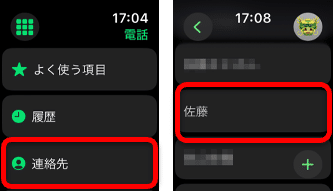
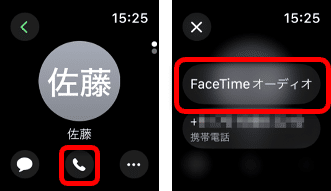

Siriを活用した音声コミュニケーション
Apple Watchに搭載されている音声アシスタントの「Siri」で、連絡先から電話をかける方法もあります。
事前に「設定」アプリで[Hey Siriを聞き取る]と[手首を上げて話す]を有効にしていれば、Apple Watchに話しかけることで相手にすぐに電話をかけられます。



セルラーモデルのApple Watchの場合は、iPhoneが近くになくても単体で電話の発着信ができます。各キャリアごとのサービス提供状況については以下をご確認ください。
■ ドコモ(ahamoも同様)
→ https://www.docomo.ne.jp/service/one_number/
■ au
→ https://www.au.com/apple-watch/service/number-share/
■ SoftBank
→ https://www.softbank.jp/mobile/apple-watch/service/data-com/
■ 楽天モバイル
→ https://network.mobile.rakuten.co.jp/service/number-share/
トランシーバーを使った音声通話
Apple Watchでは、電話以外の音声コミュニケーションツールとして、家族や友人とリアルタイムで連絡を取り合える「トランシーバー」アプリがあります。
この機能を使用するには、双方がwatchOS 5.3以降を搭載したApple Watchと、iOS 12.4以降を搭載したiPhoneでFaceTimeオーディオ通話の設定を有効にしておく必要があります。


このように、簡単なやり取りであれば、iPhoneを取り出さずにApple Watchだけで音声によるコミュニケーションを完結できます。仕事や家事でiPhoneをすぐに取り出しにくい時に使うと、大変便利です。
通知や時刻の確認など受動的な機能のイメージが強いApple Watchですが、これらの機能をコミュニケーションに活用することをおすすめします。次回はApple Watchでのテキストコミュニケーションについて解説します。
